
时间:2021-06-24 12:28:49 来源:www.win10xitong.com 作者:win10
近日,本站接到了许多用户都在咨询同一个问题,就是win10出现0x80070002错误代码。要是你的电脑技术没有达到一定的水平,可能就不能解决这个win10出现0x80070002错误代码的情况。我们应当如何处理这个问题呢?完全可以按照小编的这个方法:1.在Windows10桌面,右键点击开始菜单按钮,然后在弹出菜单中选择“运行”菜单项;2.在打开的运行窗口中,输入命令services.msc,然后点击确定按钮,打开服务窗口就很快的能够处理好这个问题了。下面就由小编给大家细说win10出现0x80070002错误代码的解决手段。

具体步骤如下:
1.在Windows10桌面上,右键单击开始菜单按钮,然后在弹出菜单中选择“运行”菜单项;

2.在打开的操作窗口中,输入命令services.msc,然后单击确定打开服务窗口;
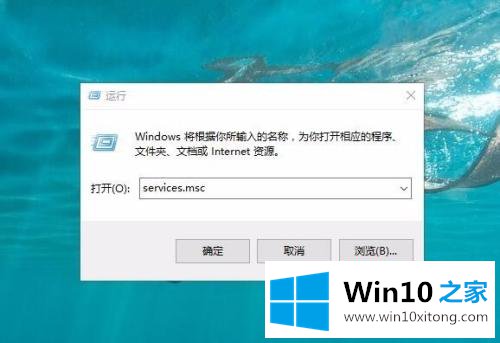
3.在打开的服务窗口中,拖动右边的滚动条,然后在服务列表中找到Windows Update项;
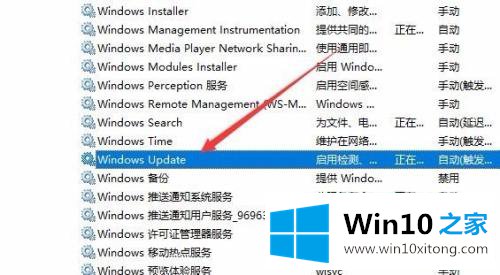
4.双击Windows Update后,在打开的属性窗口中点击“停止”按钮,停止当前的Windows Update服务;
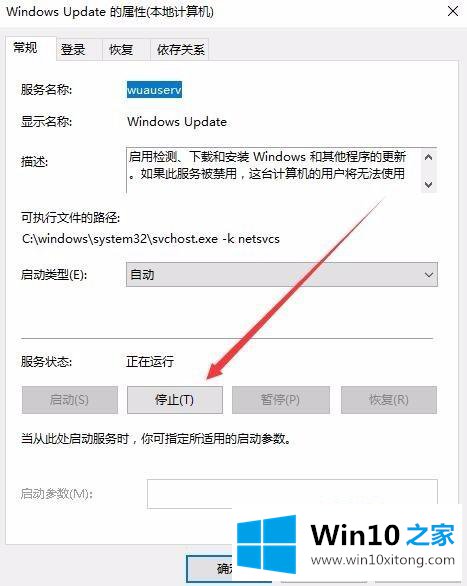
5.接下来打开“这台电脑”图标,找到系统安装盘下的C:\ Windows \ Software Distribution文件夹;
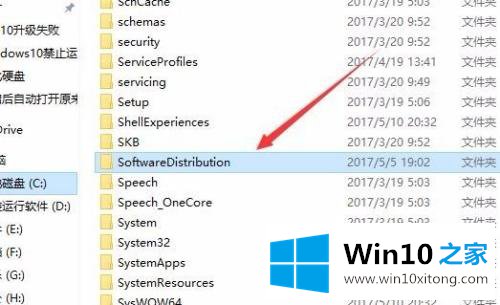
6.打开软件分发文件夹后,删除数据存储文件夹和其中的文件;
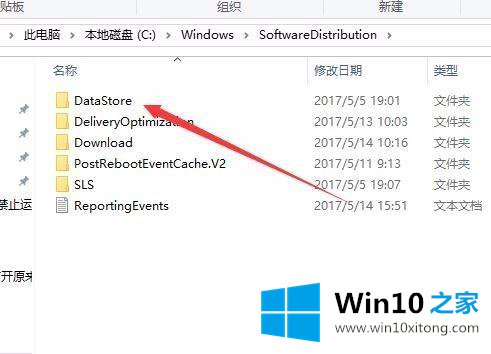
7.然后删除下载文件夹和文件夹下的文件;
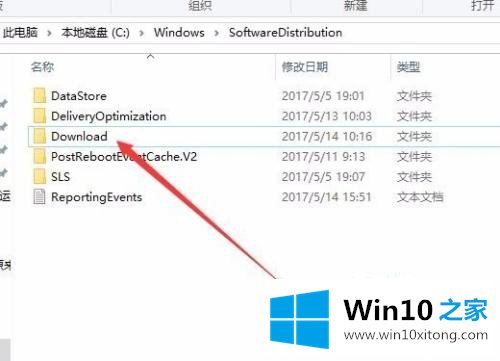
8.再次打开服务窗口,找到窗口更新服务,右键单击并选择“开始”菜单项。启动Windows更新服务后,重新启动计算机并再次升级。
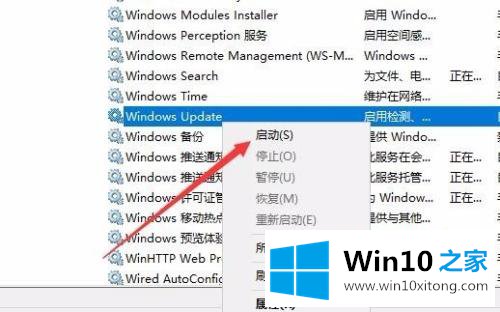
以上介绍是升级win10时0x80070002错误码的修复步骤。遇到同样故障的朋友可以学习以上方法解决。
win10出现0x80070002错误代码的解决手段就给大家分享到这里了,本期的内容就结束了,各位,我们下一次再见。